시작 화면
Capture NX 2를 시작하면 "시작 화면"을 표시하고 마지막으로 사용한 파일과 폴더를 나열합니다.
Windows
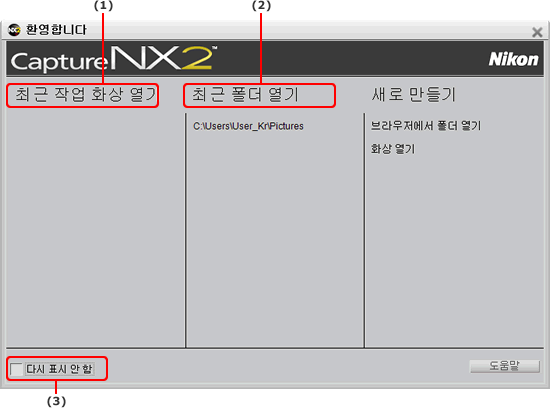
Macintosh

최근 작업 화상 열기
최근 작업 화상 열기 섹션에는 Capture NX 2에서 가장 최근에 열었던 화상들의 목록이 포함됩니다. 마지막으로 편집한 사진이 목록 맨 위에 표시되고 나머지는 편집한 시간 순서에 따라 나열됩니다. 화상 이름을 클릭하면 Capture NX 2에서 화상이 열립니다.
최근 폴더 열기
최근 폴더 열기 섹션에는 브라우저 팔레트에서 가장 최근에 열었던 폴더들의 목록이 포함되며 가장 최근의 폴더가 맨 위에 표시됩니다. 표시된 폴더 중 하나를 클릭하면 브라우저 팔레트에서 해당 폴더가 열립니다.
다시 표시 안 함
다시 표시 안 함 확인란은 Capture NX 2가 시작된 후에 "시작 화면"이 표시되지 않도록 설정합니다. 이 확인란을 선택하면 Capture NX 2를 시작할 때 "시작 화면"이 표시되지 않습니다. 시작 화면을 다시 표시하려면 도움말 메뉴로 이동하여 시작 화면 표시를 선택합니다. 그런 다음 다시 표시 안 함 확인란을 선택 해제하면 Capture NX 2를 시작할 때마다 "시작 화면"이 표시됩니다.
화상을 여기에 끌어 놓으십시오(Macintosh만 해당)
화상을 여기에 끌어 놓으십시오 섹션은 Macintosh에서만 이용 가능하며 화상을 Macintosh Finder에서 이 섹션 위로 끌어놓기 하여 열 수 있게 해줍니다. Windows 운영체제의 경우에는 화상을 Windows 탐색기에서 Capture NX 2 창으로 끌어놓기 하면 Capture NX 2에서 화상을 열 수 있습니다.
이전 | 다음 | 4장 시작하기